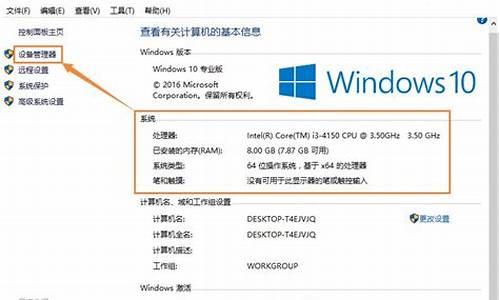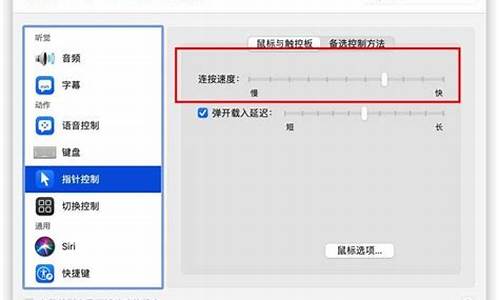电脑系统直接安装和u盘安装-电脑系统用优盘安装怎么安装
1.怎么用u盘直接装系统|直接用u盘装系统步骤
2.用u盘装系统和下载到桌面安装系统有什么不一样吗
3.u盘拷贝系统就可以装系统吗怎么安装
4.怎么重装电脑系统win8.1系统
怎么用u盘直接装系统|直接用u盘装系统步骤

使用U盘装系统越来越受欢迎,尤其是没有光驱的电脑,基本上都是用U盘直接装系统,网上下载的操作系统一般是iso格式的文件,可以直接放进大白菜U盘启动盘,大白菜内置安装工具可以自动提取iso中的安装文件,或者可以通过软碟通直接刻录到U盘安装,都是可以的,下面小编跟大家介绍怎么直接用U盘装系统的方法。
安装须知:
1、如果是新电脑或电脑系统无法启动,制作U盘启动盘需要借助另一台可用的电脑
2、电脑的运行内存2G就安装32位系统,运行内存4G以上就安装64位系统
相关阅读:
u盘直接安装原版win7系统(直接刻录安装)
怎么用软碟通u盘安装win7系统(直接刻录安装)
uefigpt模式u盘启动安装win7步骤
系统崩溃进pe备份C盘桌面数据方法
一、安装准备工作
1、系统下载:新萝卜家园windows7旗舰纯净版
2、4G及以上U盘:如何制作大白菜u盘启动盘
二、U盘启动设置:怎么设置开机从U盘启动(包含不同电脑启动热键)
三、用u盘直接安装系统步骤如下
1、根据安装准备中教程制作好大白菜U盘启动盘,然后将下载的系统比如win7iso文件直接复制到U盘的GHO目录下;
2、在需要安装系统的电脑上插入大白菜U盘,重启后不停按F12或F11或Esc等快捷键打开启动菜单,选择U盘选项回车,比如GeneralUDisk5.00,不支持这些启动键的电脑查看第二点设置U盘启动方法;
3、从U盘启动后进入到这个界面,通过方向键选择02选项回车,也可以直接按数字键2,启动pe系统,无法进入则选择03旧版PE系统;
4、这时候会进入到pe系统中,不用分区的朋友直接执行第6步,如果需要重新分区,需备份所有数据,然后双击打开DG分区工具,右键点击硬盘,选择快速分区;
5、设置分区数目和分区的大小,一般C盘建议35G以上,如果是固态硬盘,勾选“对齐分区”执行4k对齐,点击确定,执行硬盘分区过程;
6、硬盘分区之后,打开大白菜一键装机,映像路径选择win7系统iso文件,此时工具会自动提取gho文件,点击下拉框,选择win7.gho文件;
7、接着点击“还原分区”,选择系统安装位置,一般是C盘,如果不是显示C盘,可以根据“卷标”或磁盘大小选择,点击确定;
8、此时弹出提示框,勾选“完成后重启”和“引导修复”,点击是执行系统安装过程;
9、转到这个界面,执行系统安装到C盘的操作,这个过程需要5分钟左右,耐心等待即可;
10、之后电脑会自动重启,此时拔出U盘,不拔除也可以,之后会自动重新启动进入这个界面,继续进行装系统驱动和系统配置过程;
11、整个安装过程5-10分钟,最后重启进入全新系统桌面,系统就安装好了。
到这边直接用U盘装系统的方法就介绍完了,如果你有U盘,可以参照上面的方法用U盘直接装系统,也可以直接将系统刻录到U盘安装。
用u盘装系统和下载到桌面安装系统有什么不一样吗
外部设备(包括U盘、光盘)可在任何时候启动全新安装系统,可以对硬盘进行全部格式化操作,保证系统的纯净,硬盘安装一般要在windows下完成,而且系统iso分区不能被格式化,如果在dos下安装会不完全,当然也可下载nt6等辅助工具全新安装,但只局限在系统分区,优点是方便简单,缺点是容易出错,一旦安装失败,将无法再次启动重新安装。
安装版系统在安装前要格式化分区,否则会出现双系统并存,硬盘安装也很简单,首先下载nt6硬盘安装器,和系统iso一起解压到非系统分区的根目录下,安装nt6然后重启选择从nt6启动即可,可以和光盘一样安装。
也可制作一个U盘光驱镜像,像光盘一样启动安装,需要专用的工具软件把iso写入u盘,最好用的是微软Windows7-USB-DVD-tool,也方便以后备用收藏。
u盘拷贝系统就可以装系统吗怎么安装
镜像系统下载到u盘就可以直接装系统了吗?有些人去电脑城发现,大部分装机员都是使用U盘安装系统,那么U盘拷贝系统就可以装系统了吗。其实不是的,首选U盘需要使用相关工具制作成启动盘,然后设置电脑开机从U盘启动,才能U盘安装系统。下面小编教大家如何用U盘安装系统的方法。
安装须知:
1、如果是新电脑或电脑系统无法启动,制作U盘启动盘需要借助另一台可用的电脑
2、如果运行内存2G以下安装32位(x86)系统,如果内存4G及以上,安装64位(x64)系统
相关阅读:
如何用u盘装windows764位旗舰系统(支持大于4G镜像)
系统崩溃进pe备份C盘桌面数据方法
一、准备工作
1、系统下载:雨林木风ghostwin764位旗舰珍藏版V2018.08
2、4G及以上U盘:怎么用大白菜制作u盘启动盘
二、U盘启动设置:怎么设置bios从u盘启动
三、u盘安装系统步骤如下
1、根据上面的教程制作好大白菜U盘启动盘,然后将下载的windows系统iso文件直接复制到u盘的GHO目录下;
2、在需要装系统的电脑usb接口上插入大白菜启动盘,重启后不停按F12或F11或Esc等快捷键打开启动菜单,选择U盘选项回车,比如GeneralUDisk5.00,不支持这些启动键的电脑查看第二点设置U盘启动方法;
3、从U盘启动后进入到这个界面,通过方向键选择02选项回车,也可以直接按数字键2,启动pe系统,无法进入则选择03旧版PE系统;
4、进入到pe系统之后,不需要全盘重新分区的直接执行第6步,如果需要重新分区,需备份所有数据,然后双击打开DG分区工具,右键点击硬盘,选择快速分区;
5、设置分区数目和分区的大小,一般C盘建议50G以上,如果是固态硬盘,勾选“对齐分区”执行4k对齐,扇区2048即可,点击确定,执行硬盘分区过程;
6、硬盘分区之后,打开大白菜一键装机,映像路径选择系统iso镜像,此时会自动提取gho文件,点击下拉框,选择gho文件;
7、接着点击“还原分区”,选择系统安装位置,一般是C盘,pe下盘符显示可能错乱,如果不是显示C盘,可以根据“卷标”或磁盘大小选择,点击确定;
8、此时弹出提示框,勾选“完成后重启”和“引导修复”,点击是,执行安装系统过程;
9、转到这个界面,执行系统安装到C盘的操作,这个过程需要5分钟左右,耐心等待即可;
10、操作完成后电脑会自动重启,此时拔出U盘启动盘,之后会自动重新启动进入这个界面,执行装系统驱动、系统配置和激活过程;
11、安装过程大约5-10分钟,最后重启进入全新系统桌面,系统安装完成。
系统镜像下载到U盘还不能直接装系统,而是需要把U盘制作成启动盘,然后再根据上面的步骤来安装系统。
怎么重装电脑系统win8.1系统
直接使用win8.1系统盘来安装即可。
U盘安装系统
1、制作启动盘。(win8.1系统4G U盘)下载老毛桃或者大白菜U盘制作软件,安装软件,启动,按提示制作好启动盘。
2、下载一个你要安装的系统,压缩型系统文件解压(ISO型系统文件直接转到U盘)到你制作好的U盘,启动盘就做好了。
3、用U盘安装系统。插入U盘开机,按DEL或其它键进入BIOS,设置从USB启动-F10-Y-回车。(台机:removable是可移动的驱动器,USBHDD是在硬盘启动器里面的,你用小键盘上那个有+号的键调整USB启动到最上面就行了)按提示安装系统。
4、安装完成后,拔出U盘,电脑自动重启,点击:从本地硬盘启动电脑,继续安装。
5、安装完成后,重启。开机-进入BIOS-设置电脑从硬盘启动-F10-Y-回车。以后开机就是从硬盘启动了。
声明:本站所有文章资源内容,如无特殊说明或标注,均为采集网络资源。如若本站内容侵犯了原著者的合法权益,可联系本站删除。